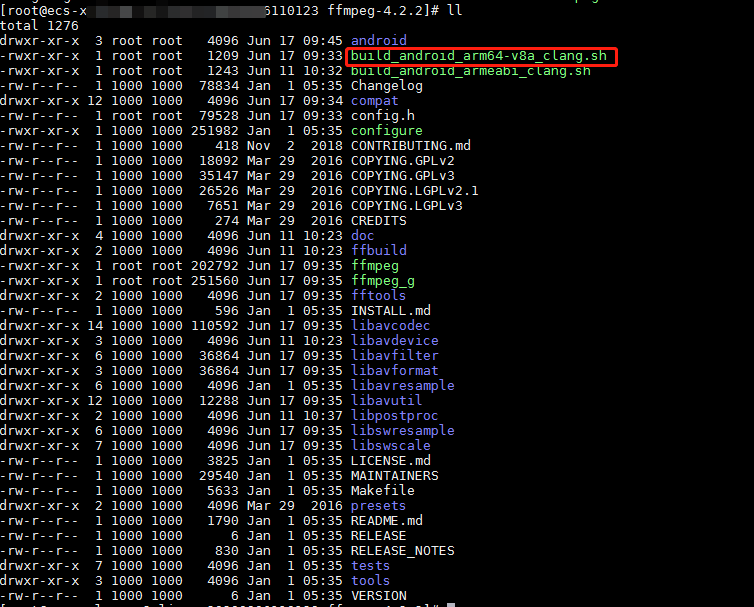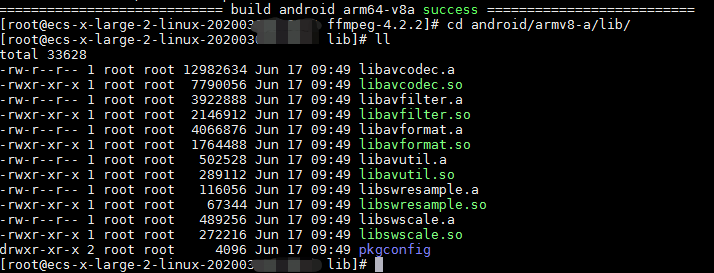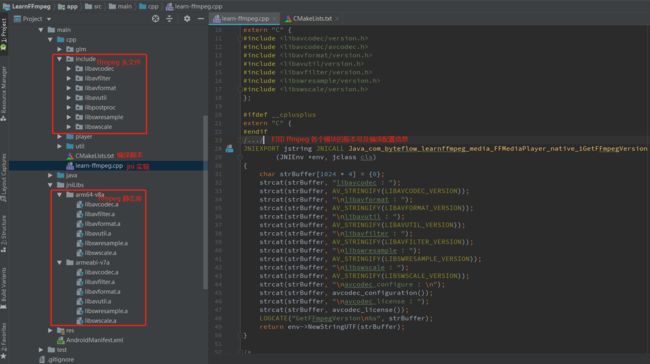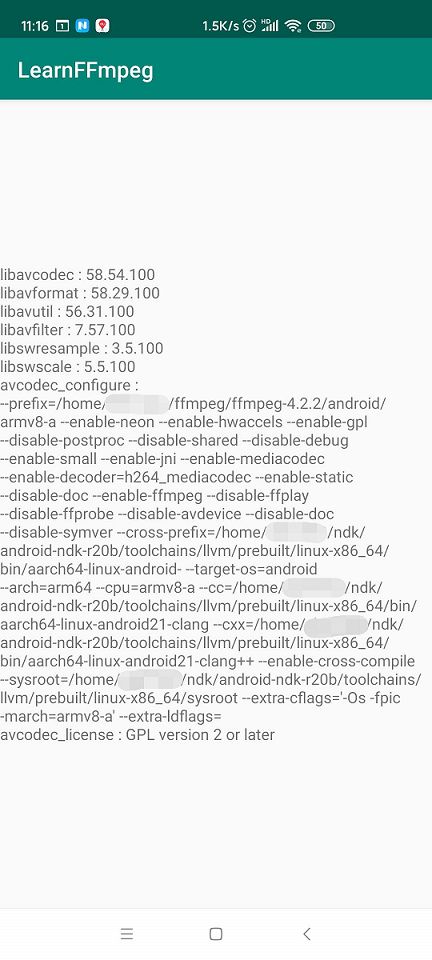FFmpeg 开发系列连载:
- FFmpeg 开发(01):FFmpeg 编译和集成
- FFmpeg 开发(02):FFmpeg + ANativeWindow 实现视频解码播放
- FFmpeg 开发(03):FFmpeg + OpenSLES 实现音频解码播放
- FFmpeg 开发(04):FFmpeg + OpenGLES 实现音频可视化播放
- FFmpeg 开发(05):FFmpeg + OpenGLES 实现视频解码播放和视频滤镜
- FFmpeg 开发(07):FFmpeg + OpenGLES 实现 3D 全景播放器
- FFmpeg 开发(08):FFmpeg 播放器视频渲染优化
- FFmpeg 开发(09):FFmpeg、x264以及fdk-aac 编译整合
- FFmpeg 开发(10):FFmpeg 视频录制 - 视频添加滤镜和编码
- FFmpeg 开发(11):FFmpeg + Android AudioRecorder 音频录制编码
- FFmpeg 开发(12):Android FFmpeg 实现带滤镜的小视频录制功能
- FFmpeg 开发(13):Android FFmpeg 流媒体边播放边录制功能
为什么要学 FFmpeg 开发
FFmpeg 是一款知名的开源音视频处理软件,它提供了丰富而友好的接口支持开发者进行二次开发。
FFmpeg 读作 “ef ef em peg” ,其中的 “FF” 指的是 “Fast Forward”,“mpeg” 则是 “Moving Picture Experts Group” (动态图像专家组)。
FFmpeg 项目功能复杂而庞大,基本上支持所有常见的音视频处理操作,如封装格式转换、音视频转码、音视频播放和剪辑、视频添加水印滤镜等。
尽管 FFmpeg 功能强大,但是由于其采用的是带有传染性的 LGPL/GPL 开源协议,所以一些大厂基本上都是自己独立开发类似的音视频处理库,甚至在接口和组织模块上模仿 FFmpeg 。
因此,学习 FFmpeg 不仅能够帮助你掌握音视频开发的相关知识脉络,还能让你快速适应不同的音视频处理框架。
FFmpeg 编译
FFmpeg 有六个常用的功能模块:
- libavformat:多媒体文件或协议的封装和解封装库,如 Mp4、Flv 等文件封装格式,RTMP、RTSP 等网络协议封装格式;
- libavcodec:音视频编解码库;
- libavfilter:音视频、字幕滤镜库;
- libswscale:图像格式转换库;
- libswresample:音频重采样库;
- libavutil:工具库;
本文主要是帮助初学者快速上手 FFmpeg 的编译和集成,对 FFmpeg 项目的编译配置细节就不过多阐述,这不是本篇内容所能容纳。
这里主要选择编译 ffmpeg v4.2.2 版本,因为这个版本网上的解决方案比较多,而且大部分可行。
编译环境:
- CentOS Linux release 7.6.1810 (Core)
- android-ndk-r20b-linux-x86_64
- ffmpeg-4.2.2
编译前准备:
//1. 下载 ffmpeg-4.2.2
wget https://ffmpeg.org/releases/ffmpeg-4.2.2.tar.bz2
//2. 解压 FFmpeg
tar -jxvf ffmpeg-4.2.2.tar.bz2
//3. 配置项目
./configure --disable-x86asm
在 FFmpeg 4.2.2 解压目录下创建编译脚本 build_android_arm64-v8a_clang.sh:
#!/bin/bash
export NDK=/root/workspace/android-ndk-r20b #这里配置先你的 NDK 路径
TOOLCHAIN=$NDK/toolchains/llvm/prebuilt/linux-x86_64
function build_android
{
./configure \
--prefix=$PREFIX \
--enable-neon \
--enable-hwaccels \
--enable-gpl \
--disable-postproc \
--disable-debug \
--enable-small \
--enable-jni \
--enable-mediacodec \
--enable-decoder=h264_mediacodec \
--enable-static \
--enable-shared \
--disable-doc \
--enable-ffmpeg \
--disable-ffplay \
--disable-ffprobe \
--disable-avdevice \
--disable-doc \
--disable-symver \
--cross-prefix=$CROSS_PREFIX \
--target-os=android \
--arch=$ARCH \
--cpu=$CPU \
--cc=$CC \
--cxx=$CXX \
--enable-cross-compile \
--sysroot=$SYSROOT \
--extra-cflags="-Os -fpic $OPTIMIZE_CFLAGS" \
--extra-ldflags="$ADDI_LDFLAGS"
make clean
make -j16
make install
echo "============================ build android arm64-v8a success =========================="
}
#arm64-v8a
ARCH=arm64
CPU=armv8-a
API=21
CC=$TOOLCHAIN/bin/aarch64-linux-android$API-clang
CXX=$TOOLCHAIN/bin/aarch64-linux-android$API-clang++
SYSROOT=$NDK/toolchains/llvm/prebuilt/linux-x86_64/sysroot
CROSS_PREFIX=$TOOLCHAIN/bin/aarch64-linux-android-
PREFIX=$(pwd)/android/$CPU
OPTIMIZE_CFLAGS="-march=$CPU"
build_android
编译 FFmpeg Android 平台的 64 位动态库和静态库:
# 修改 build_android_arm64-v8a_clang.sh 可执行权限
chmod +x build_android_arm64-v8a_clang.sh
# 运行编译脚本
./build_android_arm64-v8a_clang.sh
编译成功后会在 android 目录下生成对应六个模块的静态库和动态库。
另外,若要编译成 32 位的库,则需修改对应的编译脚本:
#armv7-a
ARCH=arm
CPU=armv7-a
API=21
CC=$TOOLCHAIN/bin/armv7a-linux-androideabi$API-clang
CXX=$TOOLCHAIN/bin/armv7a-linux-androideabi$API-clang++
SYSROOT=$NDK/toolchains/llvm/prebuilt/linux-x86_64/sysroot
CROSS_PREFIX=$TOOLCHAIN/bin/arm-linux-androideabi-
PREFIX=$(pwd)/android/$CPU
OPTIMIZE_CFLAGS="-mfloat-abi=softfp -mfpu=vfp -marm -march=$CPU "
FFmpeg 集成
基于上节编译好的 FFmpeg 静态库,我们在 Android Studio 上进行简单的集成测试。
我们可以按照上图所示,将 FFmpeg 各个模块的静态库和头文件放置到指定目录下,实现一个获取各个模块版本信息的 jni 。
#include
#include
#include "util/LogUtil.h"
#include "jni.h"
//由于 FFmpeg 库是 C 语言实现的,告诉编译器按照 C 的规则进行编译
extern "C" {
#include
#include
#include
#include
#include
#include
#include
};
#ifdef __cplusplus
extern "C" {
#endif
/*
* Class: com_byteflow_learnffmpeg_media_FFMediaPlayer
* Method: native_GetFFmpegVersion
* Signature: ()Ljava/lang/String;
*/
JNIEXPORT jstring JNICALL Java_com_byteflow_learnffmpeg_media_FFMediaPlayer_native_1GetFFmpegVersion
(JNIEnv *env, jclass cls)
{
char strBuffer[1024 * 4] = {0};
strcat(strBuffer, "libavcodec : ");
strcat(strBuffer, AV_STRINGIFY(LIBAVCODEC_VERSION));
strcat(strBuffer, "\nlibavformat : ");
strcat(strBuffer, AV_STRINGIFY(LIBAVFORMAT_VERSION));
strcat(strBuffer, "\nlibavutil : ");
strcat(strBuffer, AV_STRINGIFY(LIBAVUTIL_VERSION));
strcat(strBuffer, "\nlibavfilter : ");
strcat(strBuffer, AV_STRINGIFY(LIBAVFILTER_VERSION));
strcat(strBuffer, "\nlibswresample : ");
strcat(strBuffer, AV_STRINGIFY(LIBSWRESAMPLE_VERSION));
strcat(strBuffer, "\nlibswscale : ");
strcat(strBuffer, AV_STRINGIFY(LIBSWSCALE_VERSION));
strcat(strBuffer, "\navcodec_configure : \n");
strcat(strBuffer, avcodec_configuration());
strcat(strBuffer, "\navcodec_license : ");
strcat(strBuffer, avcodec_license());
LOGCATE("GetFFmpegVersion\n%s", strBuffer);
return env->NewStringUTF(strBuffer);
}
#ifdef __cplusplus
}
#endif
Java 层的调用逻辑:
package com.byteflow.learnffmpeg.media;
public class FFMediaPlayer {
static {
System.loadLibrary("learn-ffmpeg");
}
public static String GetFFmpegVersion() {
return native_GetFFmpegVersion();
}
private static native String native_GetFFmpegVersion();
}
public class MainActivity extends AppCompatActivity {
@Override
protected void onCreate(Bundle savedInstanceState) {
super.onCreate(savedInstanceState);
setContentView(R.layout.activity_main);
((TextView)findViewById(R.id.text_view)).setText(FFMediaPlayer.GetFFmpegVersion());
}
}
CMakeLists.txt 构建脚本:
# Sets the minimum version of CMake required to build the native library.
cmake_minimum_required(VERSION 3.4.1)
set(CMAKE_CXX_FLAGS "${CMAKE_CXX_FLAGS} -std=gnu++11")
set(jnilibs ${CMAKE_SOURCE_DIR}/../jniLibs)
set(libname learn-ffmpeg)
include_directories(
include
${CMAKE_SOURCE_DIR}/util
)
link_directories(
${jnilibs}/${ANDROID_ABI})
file(GLOB src-files
${CMAKE_SOURCE_DIR}/*.cpp)
add_library( # Sets the name of the library.
${libname}
# Sets the library as a shared library.
SHARED
# Provides a relative path to your source file(s).
${src-files}
)
set(third-party-libs
avformat
avcodec
avfilter
swresample
swscale
avutil
)
set(native-libs
android
EGL
GLESv3
OpenSLES
log
m
z
)
target_link_libraries( # Specifies the target library.
${libname}
# Links the target library to the log library
# included in the NDK.
${log-lib}
${third-party-libs}
${native-libs}
)
编译完成后,运行 App 获取 FFmpeg 各个模块版本和编译配置信息。
实现代码路径:
Android Learn FFmpeg
参考
https://blog.csdn.net/leixiaohua1020
https://juejin.im/post/5e1eace16fb9a02fec66474e